Android UI之shape和selector和layer-list的使用
2015-09-02 21:50
615 查看
1 概述
shape、selector和layer-list的使用在Android UI设计中经常用到。比如我们要自定义一个圆角Button,点击Button有些效果的变化,就要用到。可以说,shape、selector和layer-list在美化控件中的作用是至关重要。2 Shape
2.1 简介
①作用:XML中定义的几何形状②位置:res/drawable/文件的名称.xml
③使用的方法:
Java代码中:R.drawable.文件的名称
XML中:Android:background=”@drawable/文件的名称”
2.2 属性
shape Android:shape=[“rectangle” | “oval” | “line” | “ring”]其中rectagle矩形,oval椭圆,line水平直线,ring环形。
shape 中子节点的常用属性:
①gradient 渐变
Android:startColor 起始颜色 Android:endColor 结束颜色 Android:angle 渐变角度,0从左到右,90表示从下到上,数值为45的整数倍,默认为0; Android:type 渐变的样式 liner线性渐变 radial环形渐变 sweep
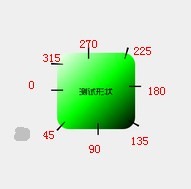
②solid 填充
Android:color 填充的颜色
③stroke 描边
Android:width 描边的宽度 Android:color 描边的颜色 Android:dashWidth 表示'-'横线的宽度 Android:dashGap 表示'-'横线之间的距离
④corners 圆角
Android:radius ="20dp" 圆角的半径 值越大角越圆 Android:topRightRadius 右上圆角半径 Android:bottomLeftRadius 右下圆角角半径 Android:topLeftRadius 左上圆角半径 Android:bottomRightRadius 左下圆角半径
⑤padding 填充
android:bottom="1.0dip" 底部填充 android:left="1.0dip" 左边填充 android:right="1.0dip" 右边填充 android:top="0.0dip" 上面填充
2.3 基本使用
<?xml version="1.0" encoding="utf-8"?> <shape xmlns:android="http://schemas.android.com/apk/res/android" android:shape="rectangle"> <!--默认是rectangle--> <!--当shape= rectangle的时候使用--> <corners android:bottomLeftRadius="1dp" android:bottomRightRadius="1dp" android:radius="1dp" android:topLeftRadius="1dp" android:topRightRadius="1dp" /> <!--半径,会被后面的单个半径属性覆盖,默认是1dp--> <!--渐变--> <gradient android:angle="1dp" android:centerColor="@color/colorAccent" android:centerX="1dp" android:centerY="1dp" android:gradientRadius="1dp" android:startColor="@color/colorAccent" android:type="linear" android:useLevel="true" /> <!--内间距--> <padding android:bottom="1dp" android:left="1dp" android:right="1dp" android:top="1dp" /> <!--大小,主要用于imageview用于scaletype--> <size android:width="1dp" android:height="1dp" /> <!--填充颜色--> <solid android:color="@color/colorAccent" /> <!--指定边框--> <stroke android:width="1dp" android:color="@color/colorAccent" /> <!--虚线宽度--> android:dashWidth= "1dp" <!--虚线间隔宽度--> android:dashGap= "1dp" </shape>
2.4 例子
shape可以说是xml绘图的精华所在,而且功能十分的强大,无论是扁平化,拟物化还是渐变,都是十分的OK,我们现在来做一个阴影的效果。<?xml version="1.0" encoding="utf-8"?> <shape xmlns:android="http://schemas.android.com/apk/res/android" android:shape="rectangle"> <gradient android:angle="45" android:endColor="#805FBBFF" android:startColor="#FF5DA2FF" /> <padding android:bottom="7dp" android:left="7dp" android:right="7dp" android:top="7dp" /> <corners android:radius="8dp" /> </shape>
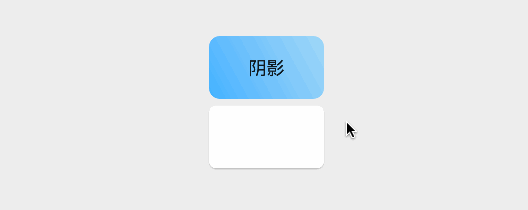
3 Selector
3.1 简介
Selector的作用是帮助开发者实现静态View的反馈,通过设置不同的属性呈现不同的效果①分为四大属性:
android:state_selected 是选中 android:state_focused 是获得焦点 android:state_pressed 是点击 android:state_enabled 是设置是否响应事件,指所有事件
以及:
android:state_window_focused 默认时的背景图片
②引用位置:res/drawable/文件的名称.xml
③使用的方法:
Java代码中:R.drawable.文件的名称
XML中:Android:background=”@drawable/文件的名称”
3.2 例子
<?xml version="1.0" encoding="utf-8"?> <selector xmlns:android="http://schemas.android.com/apk/res/android"> <!-- 默认时候的背景--> <item android:drawable="@mipmap/ic_launcher" /> <!-- 没有焦点时候的背景--> <item android:drawable="@mipmap/ic_launcher" android:state_window_focused="false" /> <!-- 非触摸模式下获得焦点并点击时的背景图片--> <item android:drawable="@mipmap/ic_launcher" android:state_pressed="true" android:state_window_focused="true" /> <!-- 触摸模式下获得焦点并点击时的背景图片--> <item android:drawable="@mipmap/ic_launcher" android:state_focused="false" android:state_pressed="true" /> <!--选中时的图片背景--> <item android:drawable="@mipmap/ic_launcher" android:state_selected="true" /> <!--获得焦点时的图片背景--> <item android:drawable="@mipmap/ic_launcher" android:state_focused="true" /> </selector>
3.3 实际开发两种最常见两种模式
3.3.1 点击只有按下时的效果,松开后返回原设定效果
<?xml version="1.0" encoding="utf-8"?> <selector xmlns:android="http://schemas.android.com/apk/res/android"> <item android:drawable="@mipmap/ic_back" android:state_focused="true" android:state_pressed="false" /> <item android:drawable="@mipmap/ic_back_p" android:state_focused="true" android:state_pressed="true" /> <item android:drawable="@mipmap/ic_back_p" android:state_focused="false" android:state_pressed="true" /> <item android:drawable="@mipmap/ic_back" /> </selector>
3.3.2 点击后,变成另一种效果(配合RadioGroup-RadioButton状态选择checked)
<?xml version="1.0" encoding="utf-8"?> <selector xmlns:android="http://schemas.android.com/apk/res/android"> <item android:drawable="@mipmap/ic_tab_home" android:state_checked="false" /> <item android:drawable="@mipmap/ic_tab_home_p" android:state_checked="true" /> </selector>
3.3.3 点击只有按下时的效果,松开后返回原设定效果
<?xml version="1.0" encoding="utf-8"?> <selector xmlns:android="http://schemas.android.com/apk/res/android"> <item android:state_pressed="true"> <shape android:shape="rectangle"> <!--填充颜色--> <solid android:color="#33444444" /> <!--设置按钮的四个角为弧形--> <corners android:radius="5dp" /> <!--间距--> <padding android:bottom="10dp" android:left="10dp" android:right="10dp" android:top="10dp" /> </shape> </item> <item> <shape android:shape="rectangle"> <!--填充颜色--> <solid android:color="#FFFFFF" /> <!--设置按钮的四个角为弧形--> <corners android:radius="5dp" /> <!--间距--> <padding android:bottom="10dp" android:left="10dp" android:right="10dp" android:top="10dp" /> </shape> </item> </selector>
我们来看一下效果图
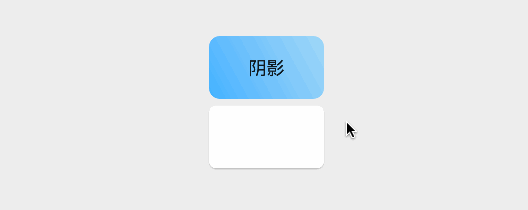
4 layer-list
4.1简介
Layer是在PhotoShop中是非常常用的功能,在Android中同样可以实现图层的效果,将多个图片或上面两种效果按照顺序层叠起来。简单样式:
<?xml version="1.0" encoding="utf-8"?> <layer-list xmlns:android="http://schemas.android.com/apk/res/android"> <!--图片1--> <item android:drawable="@mipmap/ic_launcher"/> <!--图片2--> <item android:bottom="10dp" android:top="10dp" android:right="10dp" android:left="10dp" android:drawable="@mipmap/ic_launcher" /> </layer-list>
4.2 例子
样式:<?xml version="1.0" encoding="utf-8"?> <layer-list xmlns:android="http://schemas.android.com/apk/res/android"> <item> <bitmap android:src="@drawable/android_red" android:gravity="center" /> </item> <item android:top="10dp" android:left="10dp"> <bitmap android:src="@drawable/android_green" android:gravity="center" /> </item> <item android:top="20dp" android:left="20dp"> <bitmap android:src="@drawable/android_blue" android:gravity="center" /> </item> </layer-list>
使用:
<ImageView android:layout_height="wrap_content" android:layout_width="wrap_content" android:src="@drawable/layers" />
4.3 效果图

4.4 设置背景形状,去除某个边
<!-- 隐藏底部的边 --> <layer-list xmlns:android="http://schemas.android.com/apk/res/android" > <item android:top="1dp" android:bottom="-1dp" > <shape> <stroke android:width="1dp" android:color="@color/gray3" /> <solid android:color="@color/white" /> </shape> </item> </layer-list>
相关文章推荐
- 使用C++实现JNI接口需要注意的事项
- Android IPC进程间通讯机制
- Android Manifest 用法
- [转载]Activity中ConfigChanges属性的用法
- Android之获取手机上的图片和视频缩略图thumbnails
- Android之使用Http协议实现文件上传功能
- Android学习笔记(二九):嵌入浏览器
- android string.xml文件中的整型和string型代替
- i-jetty环境搭配与编译
- android之定时器AlarmManager
- android wifi 无线调试
- Android Native 绘图方法
- Android java 与 javascript互访(相互调用)的方法例子
- android 代码实现控件之间的间距
- android FragmentPagerAdapter的“标准”配置
- Android"解决"onTouch和onClick的冲突问题
- android:installLocation简析
- android searchView的关闭事件
- SourceProvider.getJniDirectories
